
4 лучших способа экспорта контактов Realme в Excel [пошаговое руководство]

Обновляете телефон и переживаете о потере контактов Android ? Не волнуйтесь. При переходе на новый телефон настоятельно рекомендуется экспортировать контакты Android в Excel. Excel значительно упрощает организацию, резервное копирование и перенос контактов между устройствами . Однако экспорт контактов Android в Excel не всегда прост.
Если вы являетесь пользователем Realme и хотите узнать, как экспортировать контакты Realme в Excel, это руководство познакомит вас с несколькими практическими методами: от встроенных инструментов до профессионального программного обеспечения.
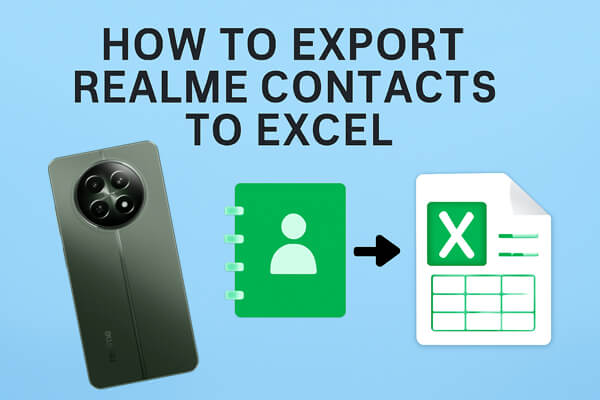
Встроенное приложение «Контакты» на телефонах Realme позволяет экспортировать контакты в файл VCF (VCard). Впоследствии этот файл можно преобразовать в формат Excel (.csv). Этот метод самый простой и не требует использования сторонних инструментов. Однако он не рекомендуется по следующим причинам:
Ниже приведены эти шаги:
Шаг 1. Откройте приложение «Контакты» на вашем телефоне realme.
Шаг 2. Нажмите на меню с тремя точками (Ещё) и выберите «Настройки».
Шаг 3. Выберите «Экспорт контактов» > «Экспорт в файл .vcf».

Шаг 4. Сохраните файл в памяти телефона или на SD-карте.
Шаг 5. Перенесите файл .vcf на свой компьютер.
Шаг 6. Откройте Excel и импортируйте файл .vcf, затем сохраните его в формате CSV.
Google Контакты — удобный вариант, если вы уже используете учётную запись Google и у вас включена синхронизация контактов. Преимущество заключается в том, что вы можете управлять контактами онлайн и экспортировать их напрямую в Excel/CSV. Однако для этого метода требуется подключение к интернету и учётная запись Google. Если вы ранее не синхронизировали контакты, вы можете не получать последние обновления. Вот как это работает:
Шаг 1. На телефоне Android перейдите в «Настройки» > «Учетные записи» > «Google».
Шаг 2. Выберите свою учетную запись Google и убедитесь, что синхронизация контактов включена.
Шаг 3. Откройте Google Контакты на компьютере и войдите в систему, используя ту же учетную запись Gmail, которая используется на вашем телефоне.
Шаг 4. В Google Контактах нажмите кнопку «Экспорт».
Шаг 5. Выберите экспорт всех контактов или только определенных контактов.
Шаг 6. Выберите формат экспорта:

Шаг 7. Наконец, нажмите «Экспорт».
Для пользователей, которым нужно профессиональное и быстрое решение, Coolmuster Android Assistant — лучший выбор. В отличие от ручных или онлайн-методов, эта программа позволяет напрямую экспортировать контакты с телефона Realme в формат CSV с минимальными усилиями. Это особенно полезно, если у вас много контактов или вам нужны дополнительные функции, такие как редактирование, резервное копирование и восстановление.
Основные возможности Coolmuster Android Assistant
Действия по экспорту контактов realme в Excel с помощью Android Assistant:
01 Загрузите и установите Android Assistant на свой компьютер, затем откройте его.
02 Подключите телефон realme с помощью USB-кабеля (убедитесь, что отладка по USB включена) или через Wi-Fi.

03 После обнаружения устройства нажмите вкладку «Контакты» на левой панели.

04. Просмотрите все сохранённые контакты, отметьте те, которые хотите экспортировать, затем нажмите «Экспорт» и выберите формат CSV для Excel. Ваши контакты realme теперь безопасно экспортированы в файл, совместимый с Excel.

Хотите увидеть, как это работает на практике? Посмотрите пошаговую видеоинструкцию ниже.
Другим решением является использование сторонних приложений, таких как Contact To Excel, доступных в Google Play. Эти приложения позволяют напрямую экспортировать контакты с телефона в формат Excel. Однако мобильные приложения могут иметь ограниченный функционал и работать неэффективно с очень большими списками контактов.
Вот как экспортировать контакты realme в Excel с помощью приложения Contact To Excel:
Шаг 1. Загрузите и установите Contact To Excel из Google Play.
Шаг 2. Запустите приложение и разрешите ему доступ к вашим контактам.
Шаг 3. Нажмите кнопку «Экспортировать контакты» и выберите вариант XLSX или CSV.

Шаг 4. Выберите все или определенные контакты для экспорта.
Шаг 5. Сохраните файл на своем телефоне или отправьте его по электронной почте/в облако.
1. Нужен ли мне компьютер для экспорта контактов Android в Excel?
Не всегда. Можно использовать мобильные приложения, например, Contact To Excel, но надёжнее использовать ПК с Coolmuster Android Assistant .
2. Какой формат лучше всего подходит для Excel?
Лучший формат для Excel — CSV, поскольку он поддерживается изначально и позволяет отображать контакты Realme в отдельных столбцах для имён, номеров телефонов и других данных. В отличие от VCF, который часто требует конвертации, файлы CSV можно сразу открывать и редактировать в Excel, что делает их наиболее удобным выбором для управления контактами.
3. Приведет ли экспорт контактов к их удалению с моего телефона?
Нет. При экспорте создается только копия ваших контактов; исходные контакты остаются нетронутыми.
Экспорт контактов Realme в Excel поможет сохранить важные данные в безопасности, упорядочить их и легко перенести при переходе на новые устройства. Хотя приложение «Контакты» и Google Контакты могут работать, их возможности могут быть ограничены.
Если вы ищете быстрый, надёжный и гибкий способ управления контактами Realme и их экспорта, среди этих вариантов, безусловно, выделяется Coolmuster Android Assistant . Он не только решает проблему экспорта, но и предоставляет вам свободу управления всеми данными Android прямо с компьютера.
Статьи по теме:
Как легко редактировать контакты телефона Realme на компьютере [4 проверенных способа]
Как восстановить удаленные контакты на Realme [3 простых способа]
Как синхронизировать Realme с ПК [5 практических решений в 2025 году]
Как перенести данные с iPhone на Realme: 4 простых способа с объяснением





